“3.2.2 基本となるレポートの作成”で作成した問い合わせファイルを利用して、異なる集計単位が混在するレポートを作成します。作業手順を以下に示します。
管理ポイントの作成
時間テンプレート型の管理ポイントの作成
管理ポイントの作成方法を指定
データ項目の選択
管理ポイント名の設定
登録先グループの選択
レポートの作成
[レイアウトの指定]画面の表示
表頭の変更
[表のオプション指定]画面の表示
日付の表示形式の変更
問い合わせ結果の表示
管理ポイントの作成
時間テンプレート型の管理ポイントの作成
異なる集計単位が混在するレポートを作成するには、「時間テンプレート型」の管理ポイントが必要です。「時間テンプレート型」の管理ポイントを作成します。
[Navigator Windowsクライアント]画面で、[ツール]-[管理ポイント]を選択します。
→[管理ポイント]画面が表示されます。
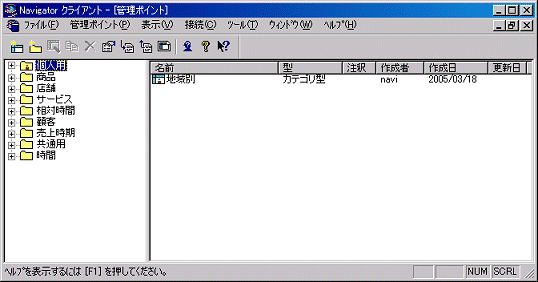
左枠を右クリックします。
[新規作成]-[管理ポイント]を選択します。
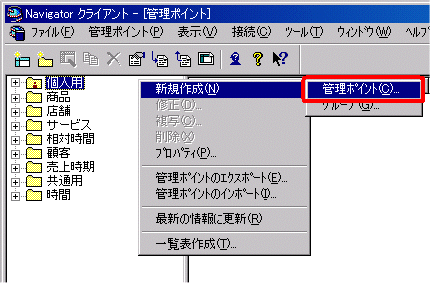
→[管理ポイントの作成方法]画面が表示されます。
管理ポイントの作成方法を指定
[時間テンプレートを作成(時間テンプレート型)]をチェックします。
[次へ]ボタンをクリックします。
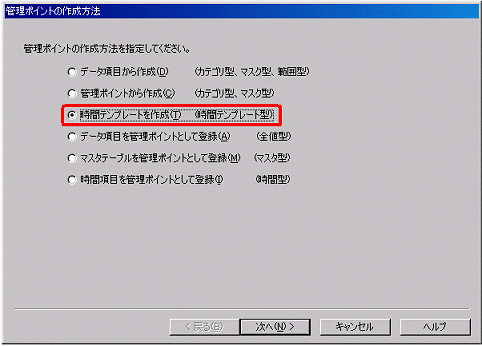
→[時間テンプレートの定義]画面が表示されます。
データ項目の選択
[カテゴリの候補]の[カテゴリ一覧]から、以下を順番に選択して、[定義するカテゴリ]の[カテゴリ一覧]へドラッグ&ドロップで貼り付けます。
[当月までの累計]
[当月]
[前月]
[前年同月]
[次へ]ボタンをクリックします。

→[管理ポイント名の設定]画面が表示されます。
管理ポイント名の設定
管理ポイント名は、[期間]とします。
[次へ]ボタンをクリックします。
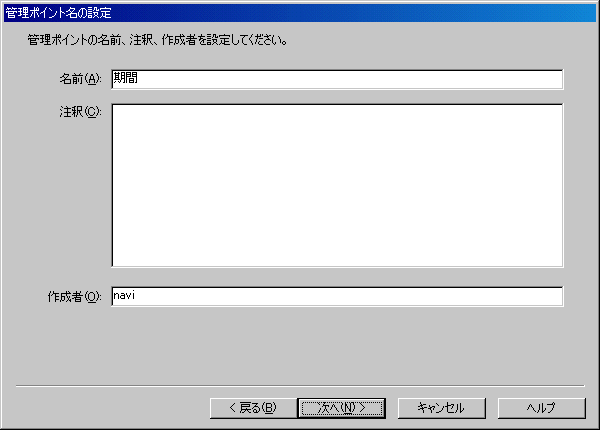
→[登録先グループの選択]画面が表示されます。
登録先グループの選択
[登録先グループの選択]では、管理ポイントを作成するグループを決めます。[個人用]を選択します。
[完了]ボタンをクリックします。
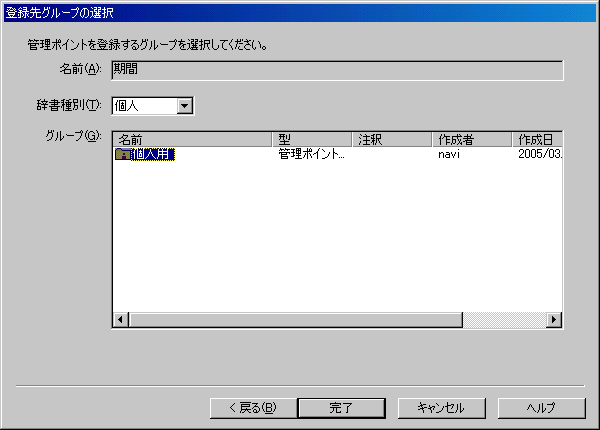
→[管理ポイント]画面に、[期間]が追加されます。
管理ポイントの作成方法の詳細は、“第9章 管理ポイントの作成”を参照してください。
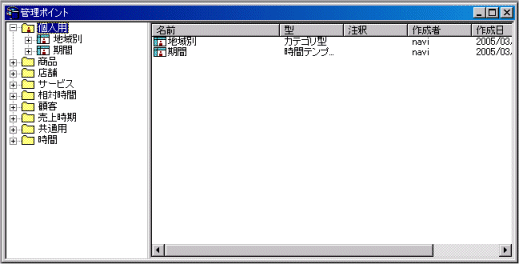
[管理ポイント]画面を閉じます。
レポートの作成
[レイアウトの指定]画面の表示
[ファイル]-[開く]メニューを選択します。
[時系列基本]を選択します。
→確認画面が表示されます。
レイアウトを変更するため、確認画面では、[いいえ]ボタンをクリックします。
→[時系列基本]の[レイアウトの指定]画面が表示されます。
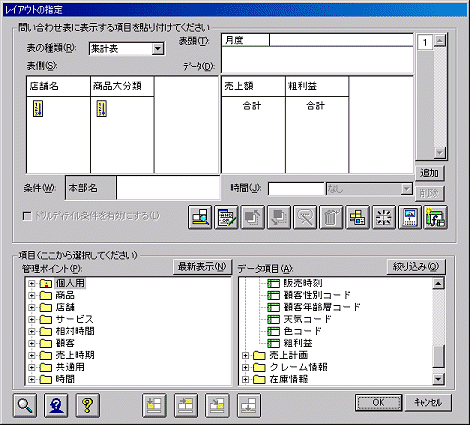
表頭の変更
[レイアウトの指定]画面の表頭から[月度]を削除します。
管理ポイントの[個人用]から[期間]を選択し、表頭に貼り付けます。
[使用するデータの選択]画面が表示されます。[取引日]を選択して、[OK]ボタンをクリックします。
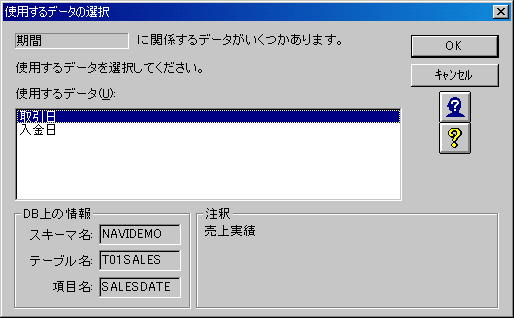
→[レイアウトの指定]画面に戻ります。
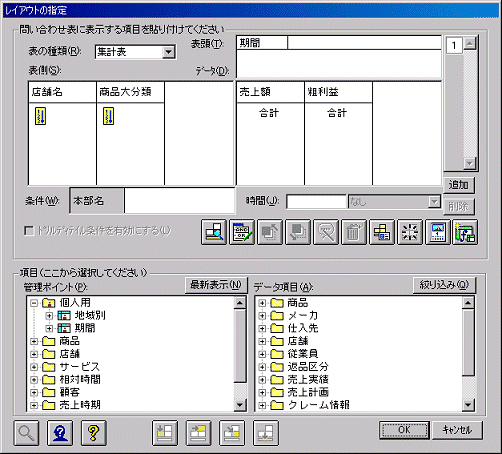
[表のオプション指定]画面の表示
[レイアウトの指定]画面の中段にあるボタンの中から、[表のオプション]ボタンをクリックします。
→[表のオプション指定]画面が表示されます。

日付の表示形式の変更
[時間テンプレート表示]タブを選択します。
[単期間のカテゴリ]、および[累計期間のカテゴリ]の[ラベルで表示する]をチェックします。こうすることで、問い合わせ結果を作成したときに、[2004年6月度]といった形式ではなく、[当月度]といった形式で表示されるようになります。
[OK]ボタンをクリックします。
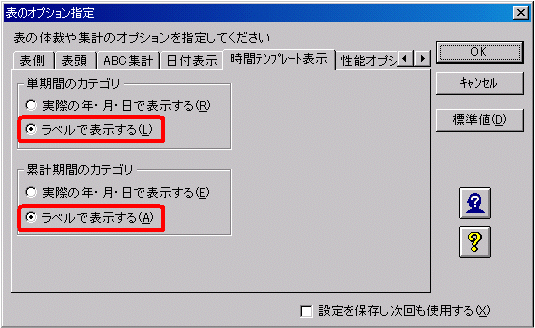
→[レイアウトの指定]画面に戻ります。
問い合わせ結果の表示
問い合わせを行います。
→問い合わせ結果が表示されます。
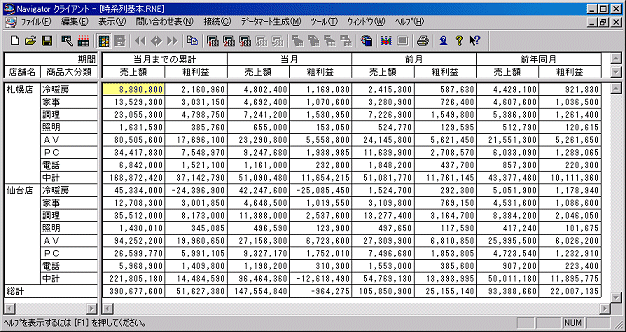
問い合わせ結果を終了します。